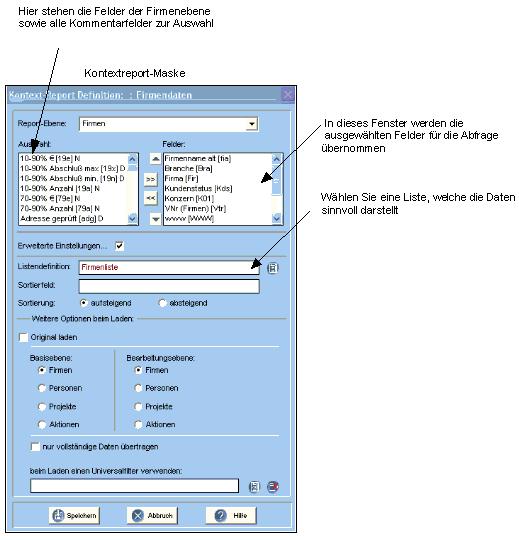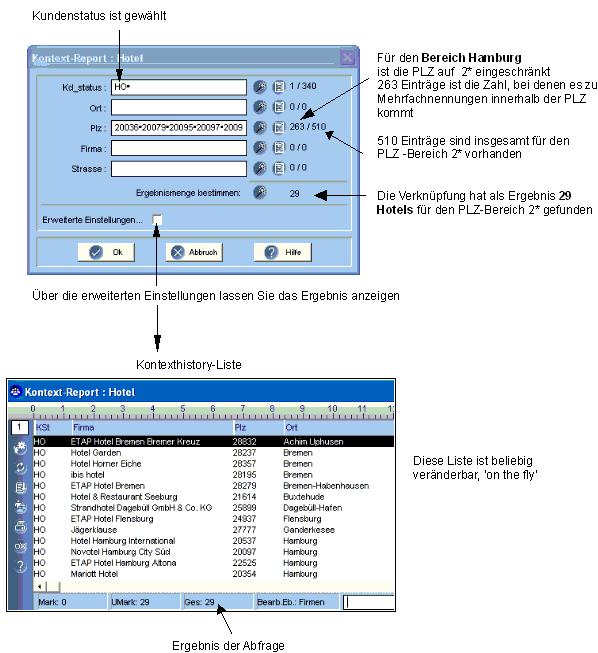Inhaltsverzeichnis
Der Kontextreport
- Der Kontextreport ist eine erweiterte Suchfunktion und arbeitet mit den Verknüpfungsarten 'und' / 'oder'
- Datenfelder werden mit [Und] verknüpft
- Feldinhalte werden mit [Oder] verknüpft
- Die Anzahl der Verknüpfungen ist nicht eingeschränkt
- Der Kontextreport arbeitet ebenenbezogen
- Beliebige Felder einer Datenebene können miteinander kombiniert werden, Kommentarfelder stehen dabei gobal zur Verfügung (ebenenunabhängig)
- Kontext-Reporte können auch auf Artikelebene erstellt werden. Der Aufruf erfolgt in der Artikelübersicht
- Die Ergebnisdaten werden in einer vorkonfigurierten Liste, der Kompletteinstellung dargestellt, die bei Bedarf jederzeit temporär verändert werden kann
- Es können beliebig viele Kontext-Reports pro Datenebene erstellt werden
Kontextreport einrichten
- Kontext-Reports erstellen Sie unter dem Menüpunkt [System] / [Kontext Report bearbeiten].
Bestehende Definitionen können hier auch geändert werden.
- Legen Sie die Datenebene fest.
Die Feldauswahl umfasst alle verfügbaren Felder der gewählten Datenebene.
Es stehen alle Kommentarfelder zur Auswahl, ebenenunabhängig.
- Per Doppelklick übernehmen Sie die benötigten Felder in das rechte Fenster.
Alle hier vorhandenen Felder werden in der Abfrage mit der Option U N D verknüpft.
- Im nächsten Schritt klicken Sie die Option [erweiterte Einstellungen].
An dieser Stelle wird Ihre Abfrage mit einer vordefinierten Liste verknüpft,
die mit zusätzlichen Optionen wie Sortierkriterium oder Universalfilter, ergänzt werden kann.
Diese Liste ist eine Kompletteinstellung.
- Wählen Sie eine passende Kompletteinstellung, die das spätere Selektionsergebnis sinnvoll abbildet.
- Die Abfrage ist jetzt erstellt und wird über [OK] verlassen.
Kontextreport starten
- Wählen Sie aus dem Verzeichnis eine Definition.
- Legen Sie die Suchbegriffe über den Feldindex fest, der alle Feldinhalte der Datenbank führt. Feldinhalte sind mit der Option O D E R verknüpft.
- Optionale Suchmöglichkeiten lesen im nächsten Abschnitt.
- Bestimmen Sie zuvor die Ergebnismenge, wenn Sie vorab sehen möchten, wieviel Treffer Ihre Anfrage hat .
- Die Ergebnismenge sollte 64 K nicht überschreiten. Sollte das der Fall sein, nutzen Sie die Zielgruppenselektion für diese Auswertung.
- Sie starten den Vorgang über [OK]
- Das Selektionsergebnis wird in der vordefinierten Kompletteinstellung angezeigt.
Verwendung des Joker
Kontextreport in der Anwendung
Sind die Suchbegriffe eingegeben, können Sie per Klick auf das Symbol ![]() erkennen,
erkennen,
wieviel O D E R-Verknüpfungen zu einem Datenfeld eingegeben sind.
Das dient der Übersicht, denn die Feldeingaben können die Darstellung des Fensters überschreiten.
Beispiel
Ein Hotelzimmer im norddeutschen Raum 2* wird gesucht
Folgender Kontextreport liefert das Ergebnis:

- Stellen Sie fest, dass die Liste gerade nicht den Anforderungen entspricht, laden Sie einfach eine andere.
- Dafür schließen den Kontextreport wieder und rufen ihn erneut auf, alle Definitionen sind noch vorhanden.
- Klicken Sie [erweiterte Einstellungen].
- Wählen Sie temporär eine andere Liste und ändern ggf. noch weitere Optionen.
Gut zu wissen
Die Ergebnismenge darf 64 K nicht überschreiten.
Sollte das der Fall sein, nutzen Sie die Zielgruppenselektion für die Auswertung.